Nach Auswahl des Menüpunktes Kontur  Neu
Neu  Kluft-Kontur lassen sich ein oder mehrere 2D-Kluft-Konturen erstellen. Die Konturlinien sind die Schnittflächen der Klüfte in der Ebene. Nach Festlegen der Kluftlinie anhand von zwei Punkten steht der Menüpunkt Kontur
Kluft-Kontur lassen sich ein oder mehrere 2D-Kluft-Konturen erstellen. Die Konturlinien sind die Schnittflächen der Klüfte in der Ebene. Nach Festlegen der Kluftlinie anhand von zwei Punkten steht der Menüpunkt Kontur  k-Konturen bearbeiten zur Auswahl bereit.
k-Konturen bearbeiten zur Auswahl bereit.
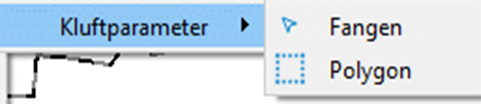
Nach Auswahl der gewünschten Kluft-Konturen (Konturen vorher darstellen!) erscheint folgendes Eingabefenster, in dem die einzelnen Kluftparameter definiert werden:
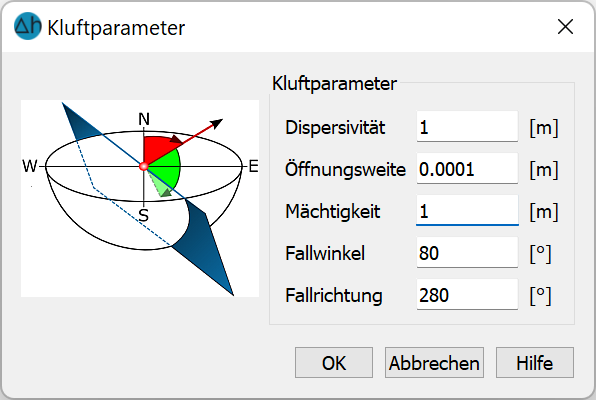
Kluftparameter
Dispersivität
Hier wird die Dispersivität der Kluft definiert.
Öffnungsweite
Hier wird die Öffnungsweite der Kluft definiert.
Mächtigkeit
Hier wird die Mächtigkeit der Kluft definiert, dies wirkt sich jedoch nur bei 1D-Klüften aus.
Fallwinkel
Der Fallwinkel beschreibt die Neigung der Kluft im Raum (grüner Sektor in der obigen Abbildung). Er wird nur in 3D-Modellen berücksichtigt.
Fallrichtung
Die Fallrichtung beschreibt die Ausrichtung der Kluft in der Ebene (roter Sektor in der obigen Abbildung). Sie ist die Senkrechte zur Schnittfläche der Kluft (= Verlauf der k-Kontur). Die Fallrichtung wird nur in 3D-Modellen berücksichtigt.
Das Erstellen von k-Konturen und die Eingabe der Kluftparameter kann sowohl im 2D- als auch im 3D-Modell durchgeführt werden. Die Übernahme der k-Konturen als Kluftelemente erfolgt im Menü Extras  Klüfte
Klüfte  1D bzw. 2D-Klüfte aus K-Kontur.
1D bzw. 2D-Klüfte aus K-Kontur.
